- 软件大小:619K
- 软件语言:简体中文
- 软件版本:v3.9
- 软件类别:文字处理
- 更新时间:2024-10-08
- 运行环境:Windows11,Windows10,Windows8,Windows7
- 软件等级:

- 软件厂商:
- 官方网站:

6.57M/简体中文/9
1.37M/简体中文/8.7
1.37M/简体中文/9.5
50.42M/简体中文/9.1
4.2M/简体中文/9
截图文字识别和翻译工具是一款体积小巧的OCR文字识别工具,软件使用通用文字识别技术,实现拍照文字识别、相册图片文字识别和截图文字识别,一键截图快速精准识别,非常适合精彩需要编辑文字的用户使用。软件内置强大的翻译引擎,可以在识别后对文字进行智能翻译,翻译结果可一键复制,识别速度快。当你需要从网页、PDF、图片文件中识别文字时,就可以操作该软件,自由截取需要翻译的图片,一键提取图片中的文字,识别准确率高达99%。软件操作简单,界面清爽,能够满足用户的基本使用需求,有需要的朋友欢迎下载体验。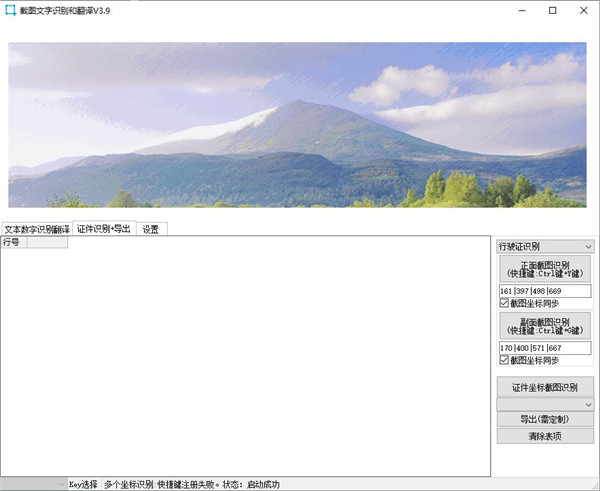
1、简单直观的操作界面,可以快速截图并识别图像
2、可以直接查看截图以及识别结果,便于对比与校正
3、支持快捷键支持,并允许自定义设置各项快捷键
4、支持中文、英文、日文、韩文等十数种常见的语言
5、可以将识别的文本快速进行合并
6、状态栏,可以方便您查看当前的状态
7、支持多种翻译引擎,可以更准确的完成翻译
1、截图识别按钮:点击后左键点击框选,放开左键自动识别。(右下角可选高精度识别、普通识别(速度最快)、手写识别和数字识别)
2、坐标图识别按钮:截图识别完成后如果截图坐标同步被选中,会自动将截图坐标更新到坐标编辑框,点击取坐标图识别按钮就会自动截取坐标内的图片识别
3、复制按钮:点击将识别框文字复制到剪切板
4、翻译按钮:点击翻译识别框内文字,可以选中识别框中单个文字再点翻译
5、同步剪切板:被选中识别完成或翻译完成自动同步到剪切板
6、识别文本合并:被选中,识别的多段文字不在段落显示而是连在一起
7、自定义快捷键按钮:左上角点击自定义快捷键
8、证件识别和功能1操作一样,副面截图并识别就是证件副业或反面(目前可以识别“身份证”和“驾驶证”)
1、打开软件界面,点击截图识别,可以快速截图需要识别的对象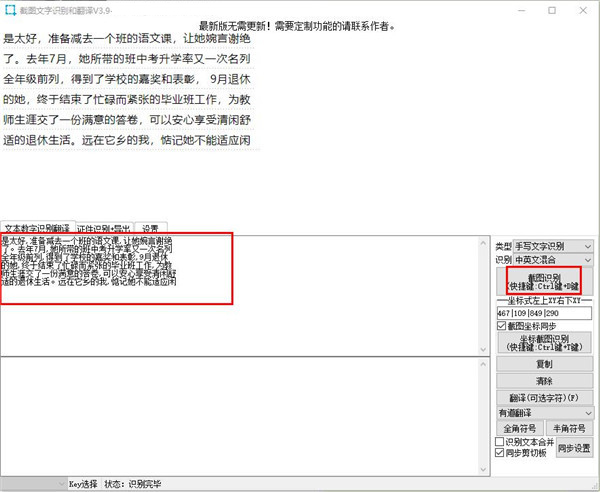
2、截图所翻译的内容在中间显示,可以一键复制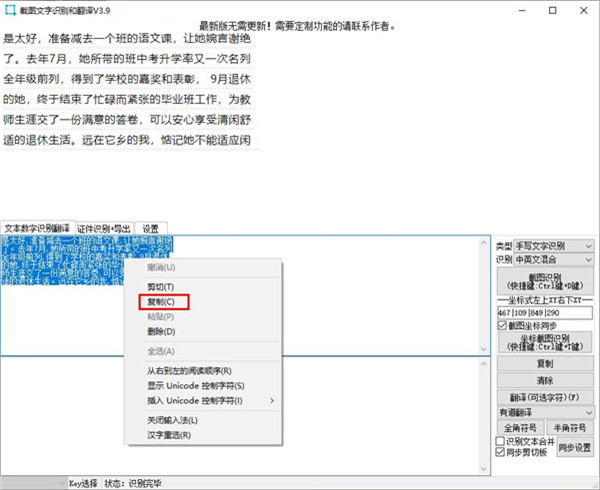
3、将中文翻译成英文
4、证件快速识别正反面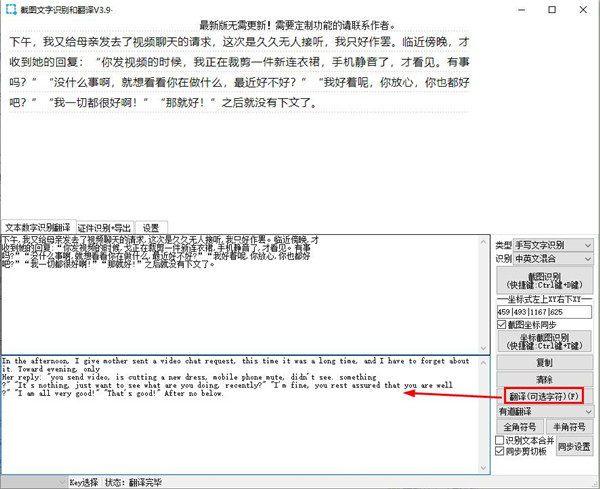
1、截图文字识别和翻译适合文字编辑人员使用
2、如果你经常编辑文本内容,可以通过这款软件复制文字
3、也适合自媒体工作账者使用,快速完成文章内容编辑
4、为用户提供更简单的截图识别方案
5、截图文字识别和翻译可以免费使用,识别的内容直接复制